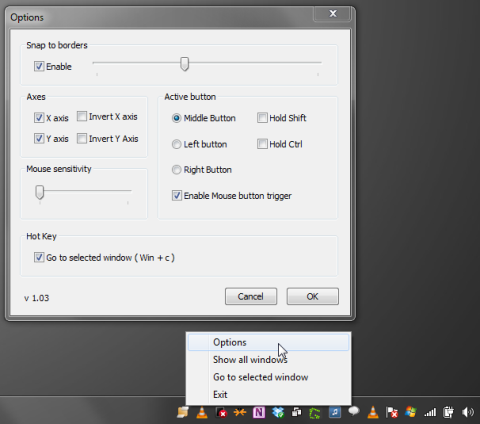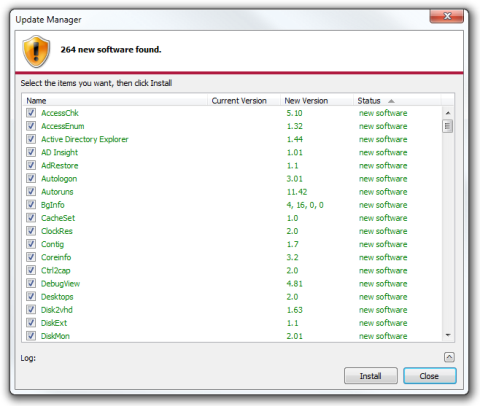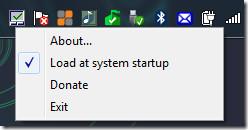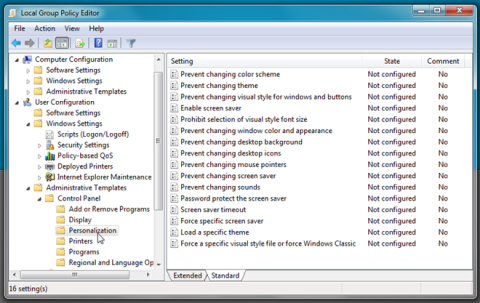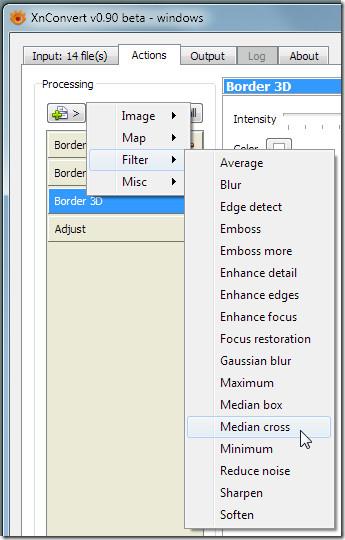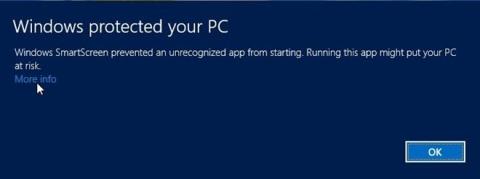Wypakuj pliki archiwum za pomocą StuffIt Expander
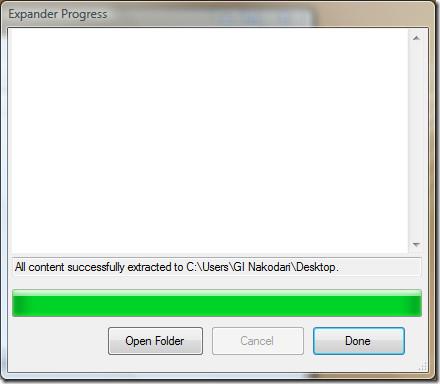
Szukasz sposobu na rozpakowanie plików z archiwum? Omówiliśmy już jeden sposób na rozpakowanie wsadowe archiwów RAR chronionych hasłem, ale co, jeśli…
Windows 10 może napotkać różnego rodzaju problemy, a czasami uniemożliwiają uruchomienie systemu. W innych przypadkach system może czasami nie uruchamiać się, a czasami uruchamiać się normalnie.
Ciągłe i/lub sporadyczne problemy z logowaniem i uruchamianiem zwykle oznaczają, że coś jest nie tak z podstawowymi plikami, których system Windows 10 potrzebuje do uruchomienia. Te problemy można czasem naprawić za pomocą skanowania systemu, ale innym razem trzeba uruchomić Naprawę podczas uruchamiania.
Naprawa podczas uruchamiania
Naprawa podczas uruchamiania to funkcja systemu Windows 10, która może rozwiązać problemy z plikami potrzebnymi do uruchomienia systemu operacyjnego na roboczym pulpicie. Tę funkcję można uruchomić z pulpitu, ale można ją również uruchomić spoza systemu Windows 10. Ponadto, jeśli instalacja systemu Windows 10 jest uszkodzona w takim stopniu, że nie masz dostępu do pulpitu, nadal możesz uruchomić to narzędzie, aby uratować swoją Instalacja systemu Windows 10.
1. Uruchom naprawę podczas uruchamiania z aplikacji Ustawienia
Naprawę podczas uruchamiania można uruchomić z aplikacji Ustawienia, jeśli możesz uzyskać dostęp do pulpitu.
2. Uruchom naprawę uruchamiania z pulpitu/ekranu blokady
Naprawę początkową można łatwo uruchomić z dowolnego menu opcji zasilania systemu Windows 10. Dostęp do tego menu można uzyskać z menu Start (jeśli możesz uzyskać dostęp do pulpitu) i można uzyskać do niego dostęp z ekranu blokady.
Na pulpicie:
3. Uruchom naprawę uruchamiania poza systemem Windows 10
Naprawę systemu Windows 10 podczas uruchamiania można uruchomić spoza systemu Windows 10, tj. gdy nie możesz zobaczyć tak dużo, jak ekran blokady. Wszystko czego potrzebujesz to kilka nieudanych prób uruchomienia przez system operacyjny. Zwykle naprawa podczas uruchamiania powinna zostać uruchomiona, gdy nie uda się uruchomić komputera, ale jeśli tak się nie stanie, wykonaj następujące kroki.
4. Uruchom narzędzie Startup Repair z dysku instalacyjnego
Naprawa podczas uruchamiania powinna zwykle być uruchamiana, gdy system nie uruchamia się kilka razy, ale polega na tym, że system Windows 10 jest nieco funkcjonalny. Jeśli nadal się nie uruchamia, potrzebujesz dysku instalacyjnego systemu Windows 10.
Aby utworzyć dysk instalacyjny, potrzebujesz dostępu do innego działającego komputera z systemem Windows 10 . Po uzyskaniu dysku wykonaj następujące kroki, aby uruchomić narzędzie do naprawy systemu podczas uruchamiania.
Wniosek
Naprawa podczas uruchamiania może rozwiązać większość problemów z systemem Windows 10, ale może nadejść moment, w którym również zawiedzie. W takim przypadku będziesz musiał zainstalować nowy system Windows 10. Jeśli możesz uzyskać dostęp do pulpitu, skorzystaj z okazji, aby wykonać kopię zapasową i zainstalować system Windows 10.
Szukasz sposobu na rozpakowanie plików z archiwum? Omówiliśmy już jeden sposób na rozpakowanie wsadowe archiwów RAR chronionych hasłem, ale co, jeśli…
Odkryj Desktop Slider, wyjątkowy menedżer okien aplikacji, który umożliwia łatwe przesuwanie i układanie otwartych okien na ekranie.
Zoptymalizuj wydajność swojego komputera dzięki WSCC — kompleksowemu rozwiązaniu do zarządzania i uruchamiania narzędzi z różnych pakietów oprogramowania.
Windows 10 ma natywną obsługę Chromecasta, ale jest ona fatalna. Najczęściej system operacyjny po prostu nie znajduje urządzenia Chromecast, mimo że…
To częsta irytacja w netbookach i laptopach, w których brakuje przycisku wyłączania touchpada. Większość blogów opisuje tylko jedną metodę wyłączania.
Wcześniej pokazaliśmy, jak uniemożliwić użytkownikom komputera dostęp do okna dialogowego Właściwości połączenia internetowego, aby nie mogli zmieniać ustawień DHCP i DNS
XnConvert to przenośna aplikacja zaprojektowana przez twórców znanego rozszerzenia powłoki XnView, które zapewnia możliwość edycji obrazu XnView w systemie Windows
Masz problemy z Discordem? Dowiedz się, jak zaktualizować Discorda na komputerach PC, Mac, urządzeniach z Androidem i iOS, korzystając z naszego prostego przewodnika krok po kroku.
Odkryj, w jaki sposób SymMover pomoże Ci zaoszczędzić miejsce na dysku komputera z systemem Windows, umożliwiając łatwe przenoszenie programów do innej lokalizacji.
Odkryj Start Menu Modifier, przydatne narzędzie dla użytkowników systemu Windows 8 umożliwiające bezpośredni dostęp do ekranu startowego na pulpicie.